Всем нравится наслаждаться любимыми играми как можно плавнее , в пределах возможностей команды. Очевидно, что мы не можем просить у ПК больше ресурсов, чем он нам предлагает, не тратя денег на улучшение компонентов. К счастью, что мы можем сделать, так это ограничить работу определенных приложений, чтобы выделить наибольшее количество ресурсов для основной деятельности приложения. Windows компьютер.
В зависимости от характеристик оборудования и требований каждой игры количество ресурсов, которое нам может понадобиться в любой момент времени, может варьироваться. Если твой игры отрывистые , долго загружается, зависает на несколько секунд без ответа клавиатуры или мыши, вам следует попробовать приведенные ниже советы.
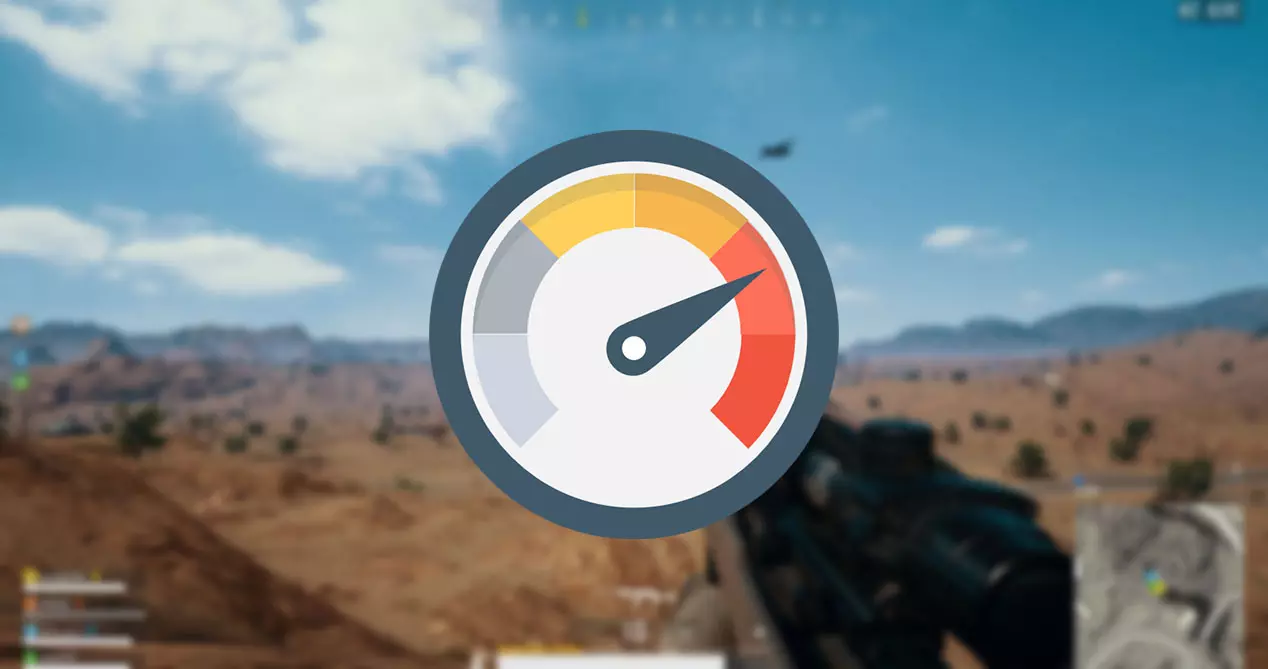
Проверьте наличие обновлений Windows
Хотя правда, что Microsoft в последние годы улучшил управление и установку обновлений, анализируя часы меньшей активности на компьютере, чтобы предложить нам загрузить и установить обновления, в зависимости от их важности для безопасности компьютера можно пропустить это расписание.
Если это небольшое обновление, мы его не заметим. Но если это крупное обновление, Windows отдаст приоритет пропускной способности для загрузки установки. Если игра, в которую мы играем, работает только через Интернет, у игры начнутся проблемы с подключением к Интернету задолго до того, как мы осознаем проблему.
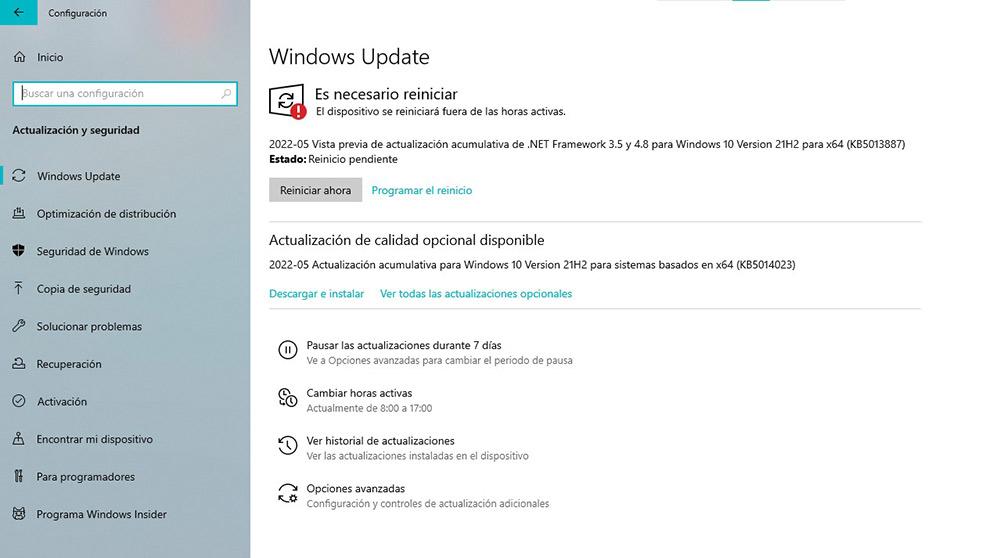
Решение этой проблемы заключается в вручную остановить загрузка обновлений и их возобновление, когда мы не планируем использовать компьютер, по крайней мере, для выполнения задач, требующих много ресурсов.
Удалить фоновые приложения
Прежде чем требовать от компьютера максимальной мощности, будь то игры или редактирование видео (задачи, которые потребляют больше всего ресурсов), мы должны подготовить путь, чтобы не найти на пути ни одного камня, камня, который может помешать нашей работе. В дополнение к закрытию всех и каждого из открытых приложений, мы должны отключить работу всех приложений на заднем фоне.
Отключив все фоновые приложения, мы гарантируем, что компьютер выделяет все ресурсы для приложения, которое мы открыли на переднем плане. Чтобы отключить обновление приложений в фоновом режиме, мы должны получить доступ к параметрам конфигурации Windows.
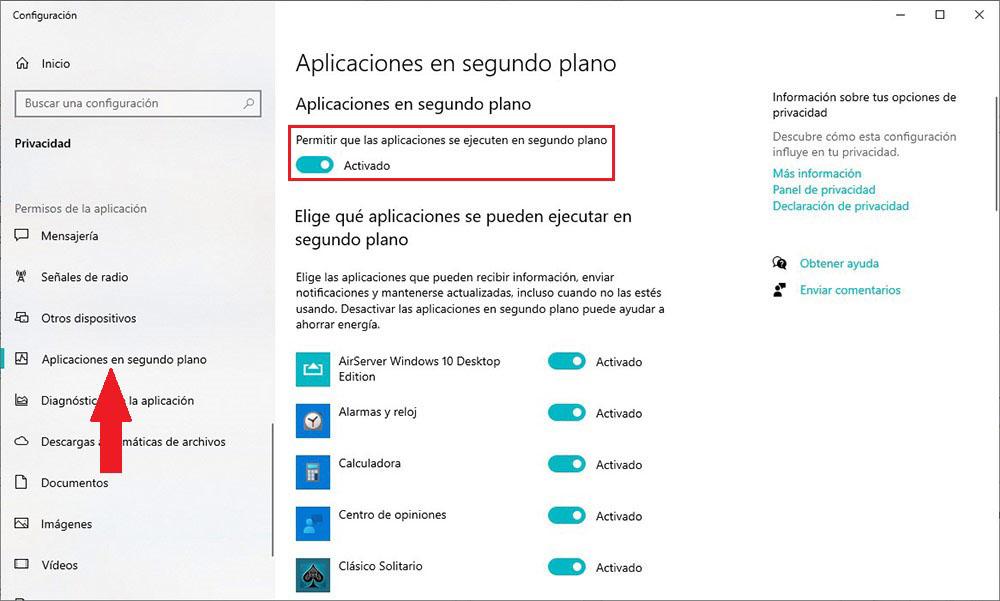
Затем нажмите Политика, а в левом столбце нажмите Фоновые приложения . Если мы выключим переключатель Разрешить приложения для работы в фоновом режиме, компьютер перестанет их обновлять, пока мы снова не включим переключатель.
отключи свой антивирус
Защитник Windows стал лучший антивирус для Windows по своим достоинствам. Антивирус Microsoft легко интегрируется с системой. Фактически, он настолько хорошо интегрируется, что вообще не влияет на производительность вашего компьютера, за исключением случаев, когда вы обновляете базу данных.
Однако все сторонние антивирусные приложения не интегрируются (по понятным причинам) в работу системы и всегда в большей или меньшей степени заканчиваются up влияет на потребление ресурсов компьютера , особенно когда они сканируют компьютер на наличие вредоносных файлов.
Если вы используете сторонний антивирус, вам следует временно остановить его работу и, таким образом, предотвратить потребление ненужных ресурсов, которые необходимы системе для обеспечения наилучшего взаимодействия с пользователем.